На рис. 2.10. вы можете видеть изображение, которое мы хотим редактировать. Мы собираемся выделить все ту же ромашку с которой работали раньше. Редактирование изображение в режиме быстрой маски уже включено — для этого нужно нажать на кнопку Редактирование в режиме «Быстрая маска», которая находится в нижней части панели инструментов.
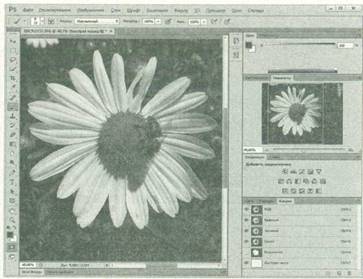
Рис. 2.10. Рисунок для выделения в режиме быстрой маски
Обратите внимание на то, что в палитре Каналы автоматически появился новый канал с именем Быстрая маска, его видимость включена. В режиме быстрой маски мы можем рисовать по изображению белым и черным цветами (а так же оттенками серого). Область, закрашенная белым цветом, при переходе в обычный режим редактирования (кнопка Редактирование в стандартном режиме), интерпретируется программой как выделенная, соответственно, область, закрашенная черным — как не выделенная.
Закрашивая участки изображения белым и черным цветом вы, на самом деле, не закрашиваете их, а лишь указываете программе, что считать выделенным, а что нет. Поэтому закрашивание черным выглядит как легкое красное тонирование (как будто вы рисуете по изображению красной полупрозрачной кистью), а рисование белой — как стирание этого тонирования. Однако черный и белый цвета выбраны здесь не случайно — дело в том, что редактируя изображение в режиме быстрой маски, мы, фактически правим один из его альфа-каналов, а правка этих каналов, которые, как вы знаете, позволяют сохранять выделения для последующего использования, предусматривает использование именно черного и белого цветов или оттенков серого.
Для того чтобы выделить наш цветок, зальем сначала все изображение черным цветом. Выберем для этого инструмент Заливка, изменим основной цвет рисования на черный и щелкнем по изображению. Оно покроется красной тонировкой. После этого поменяем цвет снова на белый, выберем инструмент Кисть и как можно точнее закрасим белым интересующий нас участок изображения (рис. 2.11);
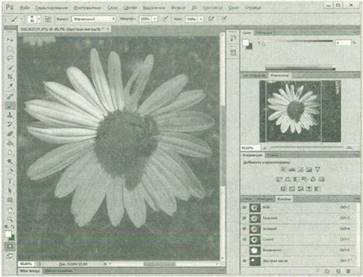
Рис. 2.11. Закрашивание объекта в режиме быстрой маски
От того, насколько точно вы повторили контуры объекта с помощью кисти, зависит точность выделения — поэтому масштаб изображения можно увеличить и аккуратно обработать все сложные участки. Можно менять размер кисти для того, чтобы точно обработать все участки изображения. Теперь можно нажать на кнопку Редактирование в стандартном режиме и выделение будет применено к изображению. Причем, альфа-канал исчезнет.
Для того чтобы сохранить выделение в альфа-канале, вы можете воспользоваться уже известной вам техникой сохранения выделений. Если вы переключаетесь в режим быстрой маски, когда на изображении уже присутствует выделение — это выделение будет взято за основу при создании быстрой маски. То есть его выделенные участки будут представлены белым цветом, невыделенные — черным.
Выше мы использовали для правки альфа-каналов и для работы в режиме быстрой маски исключительно белые и черные цвета. В области белых цветов изображение оказывалось выделенным — это значит, что к нему в полной мере применяются различные фильтры и эффекты, а в области черных цветов изображение оказывается не выделенным — то есть не редактируется. Однако выделение можно сделать таким, чтобы некоторые части выделенного изображения подвергались воздействию фильтров и эффектов лишь частично. Для того чтобы это сделать, можно воспользоваться градиентной заливкой и мягкими кистями в режиме быстрой маски.
















